बड़े फोल्डर को आसानी से कैसे डिलीट करें 🗑️ विंडोज 11 को स्पीड देने के ट्रिक्स
जब आप विंडोज 11 में हटाने के लिए कोई फ़ोल्डर चुनते हैं, तो ऑपरेटिंग सिस्टम हटाने की प्रगति की गणना करता है। इस प्रक्रिया के दौरान, CPU और डिस्क का उपयोग बढ़ जाता है, जिससे फ़ाइल हटाने की गति में कमी आती है। 🐢
Peor aún, estos problemas no tienen solución fácil. Los usuarios deben recurrir a la utilidad de सही कमाण्ड para eliminar rápidamente carpetas grandes en Windows 11. Así que, si tu PC con Windows 11 tarda más de lo habitual en eliminar carpetas grandes, aquí te mostramos qué puedes hacer. ⚡
ऐसा इसलिए है क्योंकि सामग्री बड़े फ़ोल्डरों को हटाकर विंडोज 11 के प्रदर्शन और उपयोगिता को बेहतर बनाने के लिए एक विशिष्ट ट्रिक पर केंद्रित है।
1. कमांड प्रॉम्प्ट से बड़े फ़ोल्डर्स को जल्दी से हटाएं
इस विधि में, हम विंडोज 11 में बड़े फ़ोल्डरों को तेज़ी से हटाने के लिए कमांड प्रॉम्प्ट उपयोगिता का उपयोग करेंगे।
1. में विंडोज 11 सर्च, कमांड प्रॉम्प्ट टाइप करें. फिर उस पर राइट क्लिक करें और चुनें व्यवस्थापक के रूप में चलाएं.

2. अब, उस फ़ोल्डर पर जाएँ जिसे आप हटाना चाहते हैं। इस पर राइट क्लिक करें और चुनें पथ के रूप में कॉपी करें.

3. कमांड प्रॉम्प्ट यूटिलिटी पर जाएं और टाइप करें सीडी इसके बाद आपके द्वारा कॉपी किया गया पथ आएगा।
उदाहरण के लिए: cd “D:\Games”

4. इससे फ़ोल्डर का चयन हो जाएगा. अब लिखें डेल /f/q/s *.* > शून्य और दबाएँ प्रवेश करना.

5. यदि आप फ़ोल्डर पथ में एक स्तर पीछे जाना चाहते हैं, तो टाइप करें सीडी.. और एंटर दबाएँ.

6. अब, फ़ोल्डर और उसके सभी सबफ़ोल्डर्स को हटाने के लिए निम्नलिखित कमांड टाइप करें और एंटर दबाएं।
rmdir /q/s फ़ोल्डर-नाम
महत्वपूर्ण: के स्थान पर 'फ़ोल्डर का नाम' उस फ़ोल्डर का वास्तविक नाम जिसे आप हटाना चाहते हैं. 🗑️
इस विधि में, हम एक स्क्रिप्ट बनाते हैं और उसे रजिस्ट्री में जोड़ते हैं। यह विंडोज 11 संदर्भ मेनू में एक त्वरित हटाएँ शॉर्टकट जोड़ देगा। यहाँ बताया गया है कि क्या करना है।
1. खोलें नोटपैड अपने विंडोज 11 कंप्यूटर पर और निम्नलिखित पंक्तियाँ चिपकाएँ.
@ECHO OFF ECHO ¿Eliminar carpeta: %CD%? PAUSE SET FOLDER=%CD% CD / DEL /F/Q/S "%FOLDER%" > NUL RMDIR /Q/S "%FOLDER%" EXIT

2. पर क्लिक करें फ़ाइल > इस रूप में सहेजें. सेव प्रॉम्प्ट पर C:\Windows पर जाएँ और फ़ाइल को एक्सटेंशन के साथ सेव करें ।एक. उदाहरण के लिए, डिलीट_क्विक.बैट.

3. अब खोलें रजिस्ट्री संपादक विंडोज 11 खोज से. फिर इस पथ पर जाएँ:
HKEY_CLASSES_ROOT\डायरेक्टरी\शेल\

4. शेल फ़ोल्डर पर राइट क्लिक करें और चुनें नया > कुंजी.

5. नई कुंजी का नाम रखें त्वरित हटाएं और एंटर दबाएँ.
6. त्वरित डिलीट कुंजी पर राइट-क्लिक करें और चुनें नया > कुंजी.
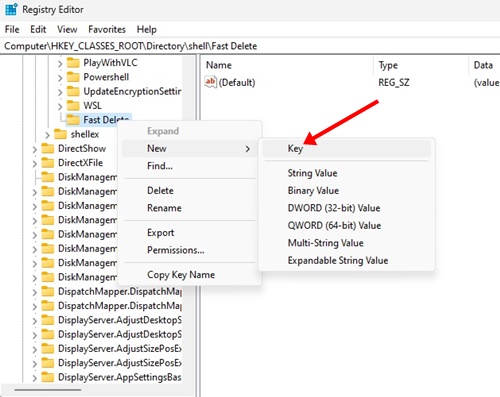
7. नई कुंजी का नाम रखें आज्ञा और एंटर दबाएँ.

8. दाईं ओर स्थित डिफ़ॉल्ट कुंजी पर डबल-क्लिक करें। संपादन स्ट्रिंग प्रॉम्प्ट पर, मान डेटा फ़ील्ड में निम्न पंक्ति दर्ज करें और ओके पर क्लिक करें।
cmd /c "cd %1 && delete_rapido.bat"

9. अब, उस फ़ोल्डर पर जाएँ जिसे आप हटाना चाहते हैं। इस पर राइट क्लिक करें और विकल्प चुनें 'त्वरित हटाएं' क्लिक करें.

यह मार्गदर्शिका बताती है कि Windows 11 कंप्यूटर पर बड़े फ़ोल्डरों को जल्दी से कैसे हटाया जाए। यदि आपको Windows 11 में बड़े फ़ोल्डरों को तेज़ी से हटाने में अधिक सहायता की आवश्यकता हो, तो हमें बताएं। साथ ही, यदि आपको यह मार्गदर्शिका उपयोगी लगे, तो कृपया इसे अपने मित्रों के साथ साझा करें। 😉





















